Risolto il problema con l'Assistente Google che non funziona su Android
Pubblicato: 2021-03-01
Sei stanco di urlare "OK Google" o "Ehi Google" affinché l'Assistente Google funzioni sul tuo dispositivo Android? Bene, sappiamo tutti che l'Assistente Google può tornare utile quando vuoi chiamare qualcuno, utilizzare una calcolatrice, impostare sveglie o cercare qualcosa sul Web senza nemmeno toccare il telefono. Tuttavia, è ancora un assistente digitale basato sull'intelligenza artificiale e potrebbe richiedere di essere riparato di tanto in tanto. Se il tuo telefono non risponde a " OK Google ", potrebbero esserci dei motivi alla base del problema. Pertanto, in questo articolo, elenchiamo alcuni modi che puoi seguire risolve il problema con l'Assistente Google che non funziona sul telefono Android.
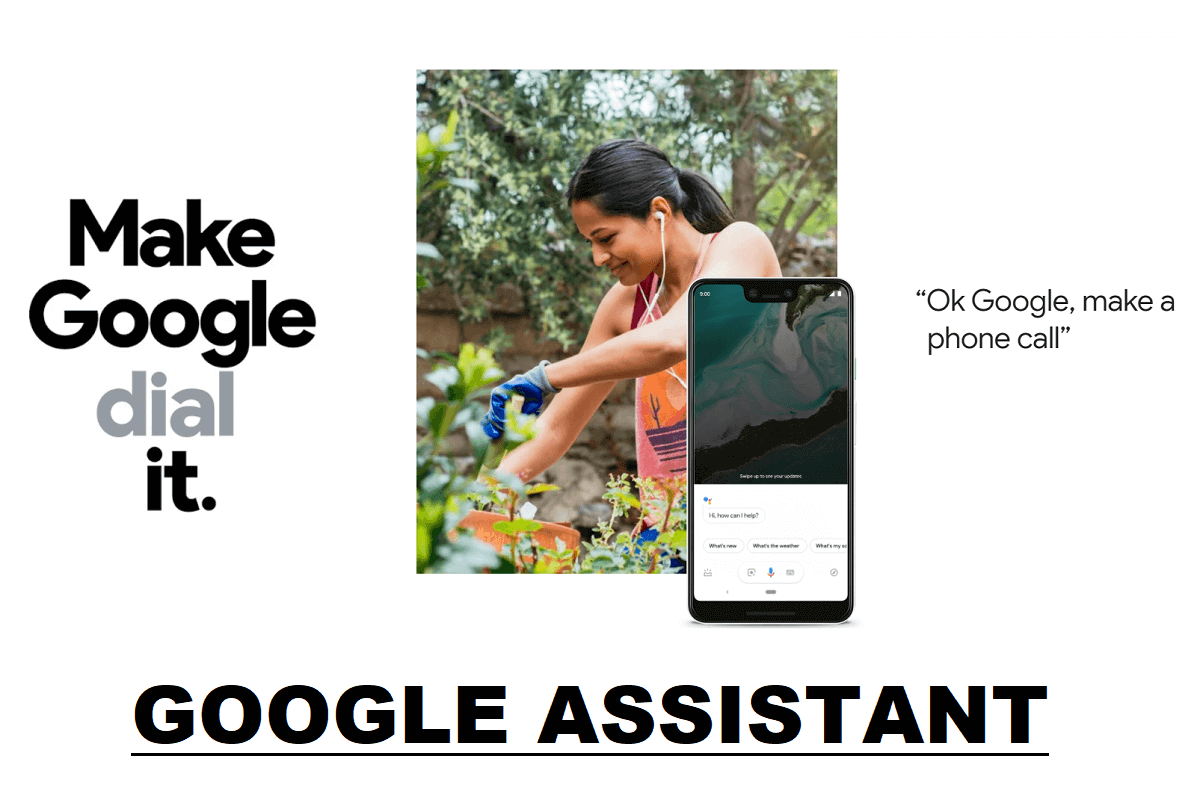
Contenuti
- Risolto il problema con l'Assistente Google che non funziona su Android
- Motivi per cui l'Assistente Google non risponde a "OK Google".
- 9 modi per risolvere "OK Google" che non funzionano su Android
- Metodo 1: controlla la tua connessione a Internet
- Metodo 2: verifica la compatibilità con il tuo dispositivo Android
- Metodo 3: controlla le impostazioni della lingua su Google Assistant
- Metodo 4: controlla le autorizzazioni del microfono per l'Assistente Google
- Metodo 5: attiva l'opzione "Ehi Google" sull'Assistente Google
- Metodo 6: riqualifica il modello vocale sull'Assistente Google
- Metodo 7: assicurati che il microfono del tuo dispositivo funzioni correttamente
- Metodo 8: rimuovi altri assistenti vocali dal tuo dispositivo
- Metodo 9: svuota cache e dati per i servizi Google
- Domande frequenti (FAQ)
Risolto il problema con l'Assistente Google che non funziona su Android
Motivi per cui l'Assistente Google non risponde a "OK Google".
Potrebbero esserci vari motivi per cui l'Assistente Google non risponde ai tuoi comandi. Alcune delle possibili cause sono le seguenti:
1. Potresti avere una connessione Internet instabile.
2. Devi abilitare la funzione di corrispondenza vocale sull'Assistente Google.
3. Il microfono potrebbe non funzionare correttamente.
4. Potrebbe essere necessario concedere l'autorizzazione all'Assistente Google per accedere al microfono.
Questi potrebbero essere alcuni dei motivi per cui Google Assistant non funziona sul tuo dispositivo Android.
9 modi per risolvere "OK Google" che non funzionano su Android
Stiamo elencando alcuni metodi che devi seguire se desideri correggere l'Assistente Google che non funziona su Android:
Metodo 1: controlla la tua connessione a Internet
La cosa più basilare che devi controllare è la tua connessione Internet. Poiché l'Assistente Google utilizza la tua rete WI-FI o i tuoi dati cellulari per risponderti, assicurati di disporre di una connessione Internet stabile sul tuo dispositivo.
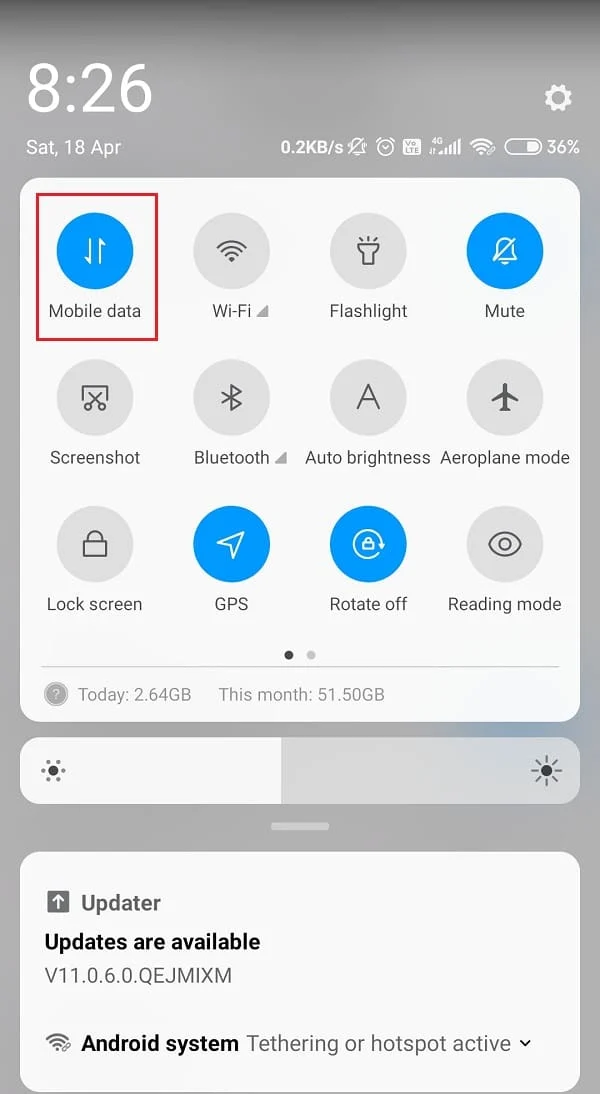
Per verificare se la tua connessione Internet funziona correttamente, puoi aprire qualsiasi sito casuale sul tuo browser web. Se il sito viene caricato correttamente, la tua connessione Internet funziona correttamente, ma se non riesce a caricare puoi controllare il cablaggio della tua connessione WI-FI o riavviare il telefono.
Metodo 2: verifica la compatibilità con il tuo dispositivo Android
Google Assistant non supporta tutte le versioni di Android e devi assicurarti molte altre cose per verificare la compatibilità dell'app sul tuo dispositivo. Verifica i seguenti requisiti per l'utilizzo dell'Assistente Google sul tuo dispositivo Android:
- Google Assistant supporta Android 5.0 con 1 GB di memoria disponibile e Android 6.0 con 1,5 GB di memoria disponibile.
- Servizi di gioco di Google.
- App Google versione 6.13 e successive.
- Risoluzione dello schermo di 720p o superiore.
Metodo 3: controlla le impostazioni della lingua su Google Assistant
Per risolvere il problema con l'Assistente Google che non funziona su Android, puoi controllare le impostazioni della lingua dell'Assistente Google e verificare di aver scelto la lingua corretta in base al tuo accento e alla lingua che parli. La maggior parte degli utenti sceglie l'inglese americano come lingua predefinita per l'Assistente Google. Per verificare le impostazioni della lingua, puoi seguire questi passaggi:
1. Apri l'Assistente Google sul tuo dispositivo.
2. Toccare l' icona della casella in basso a sinistra dello schermo.

3. Ora tocca l' icona del tuo profilo in alto a destra.

4. Scorri verso il basso per individuare la sezione Lingue .
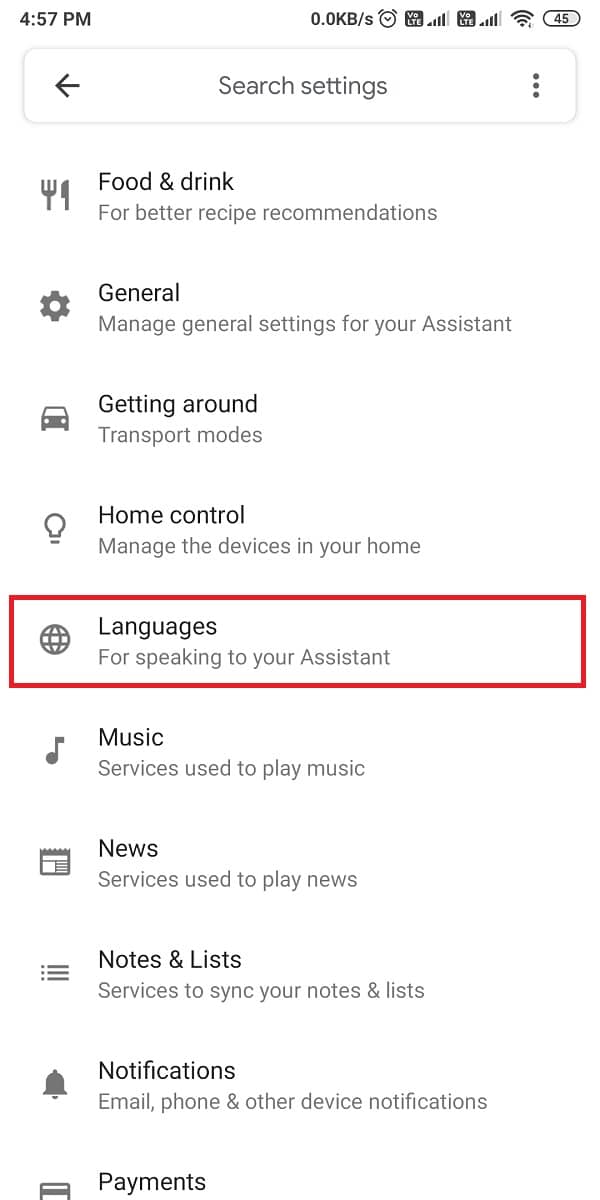
5. Apri le lingue e vedrai un enorme elenco di opzioni. Dall'elenco è possibile selezionare facilmente la lingua desiderata .
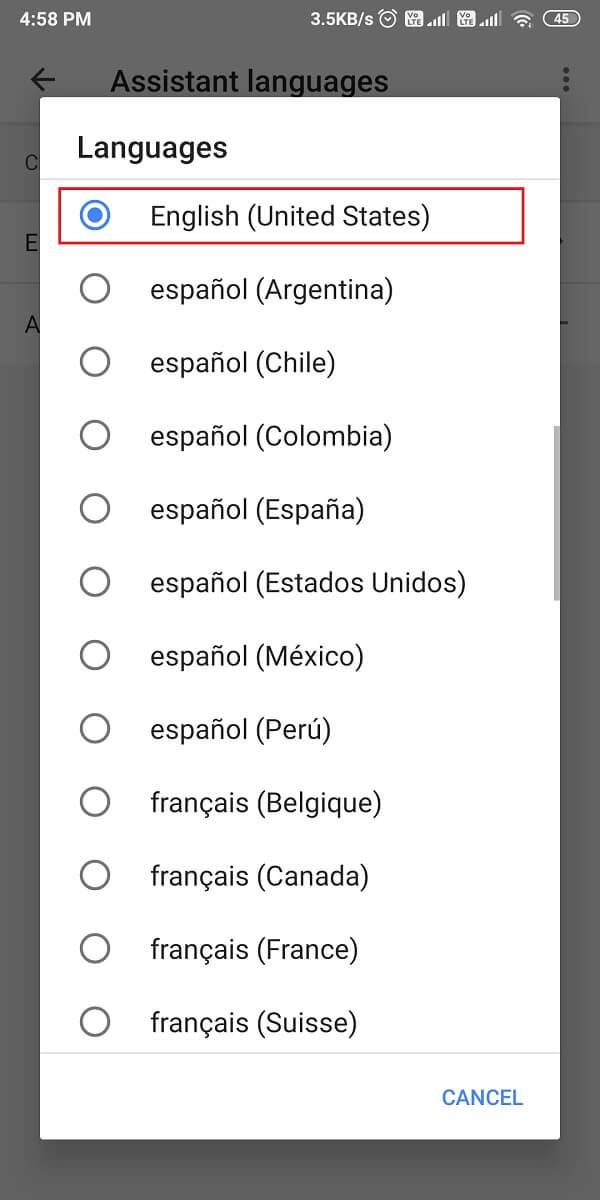
Dopo aver impostato la lingua, puoi verificare se sei riuscito a risolvere il problema con l'Assistente Google che non funziona sul tuo telefono Android.
Leggi anche: Come accendere la torcia del dispositivo utilizzando l'Assistente Google
Metodo 4: controlla le autorizzazioni del microfono per l'Assistente Google
È possibile che tu debba concedere le autorizzazioni all'Assistente Google per accedere al tuo microfono e rispondere ai tuoi comandi. Pertanto, per correggere OK Google non funziona su Android , puoi seguire questi passaggi per verificare l'autorizzazione dell'app:
1. Vai alle Impostazioni del tuo dispositivo.
2. Apri " App " o " App e notifiche ". Nella sezione delle app, tocca Autorizzazioni .
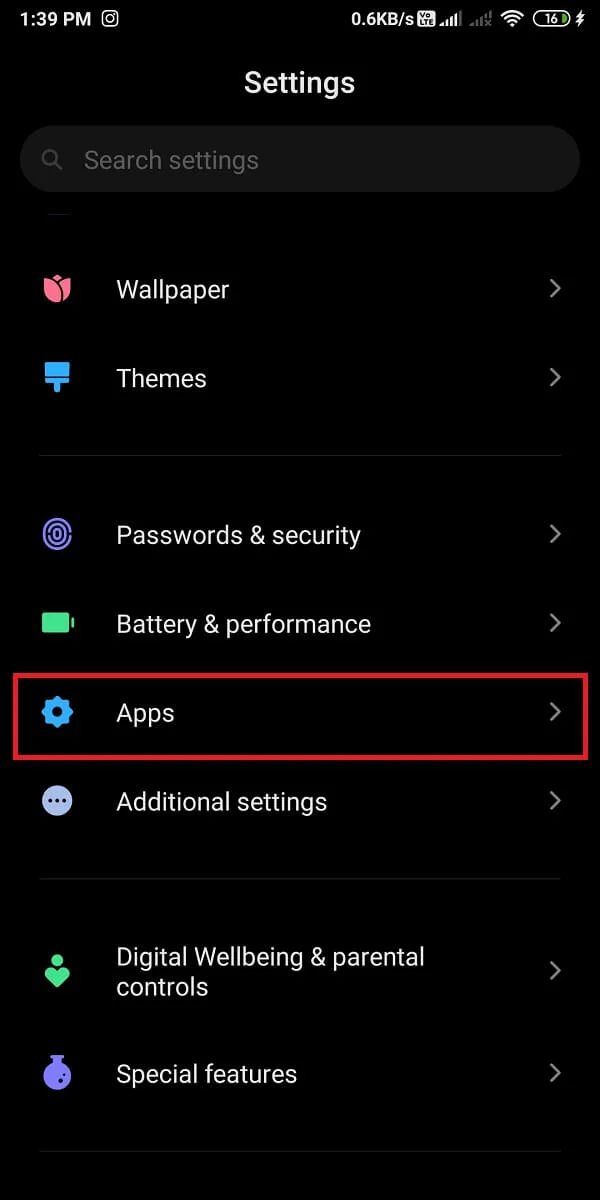

3. Ora seleziona " Microfono " per accedere alle autorizzazioni per il microfono sul tuo dispositivo.
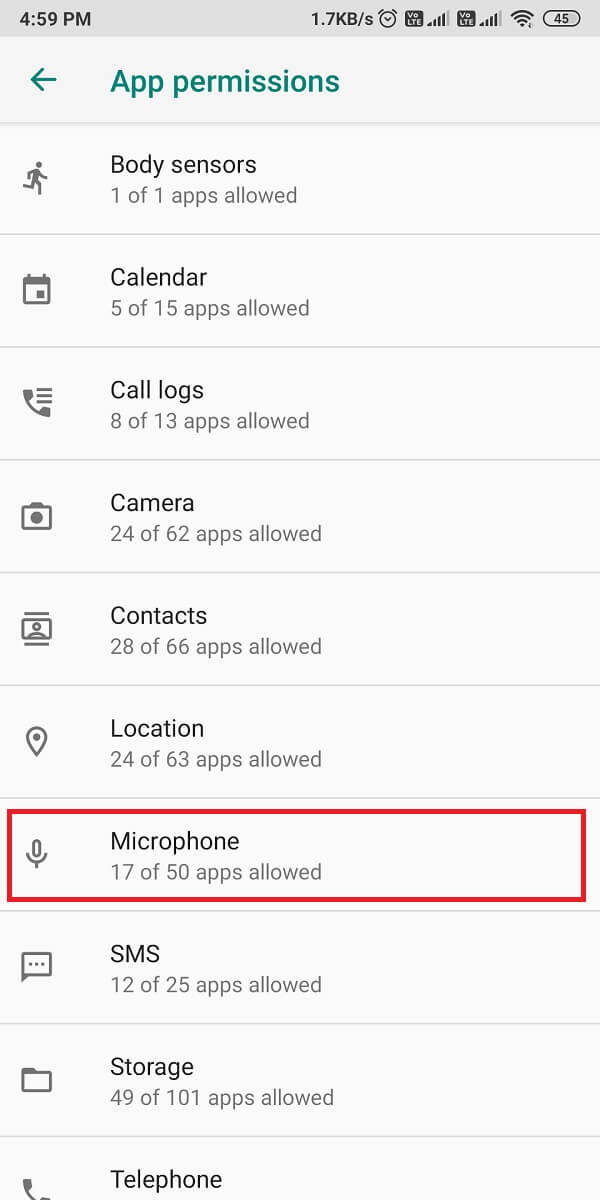
4. Infine, assicurati che l'interruttore per " Gboard " sia attivo.
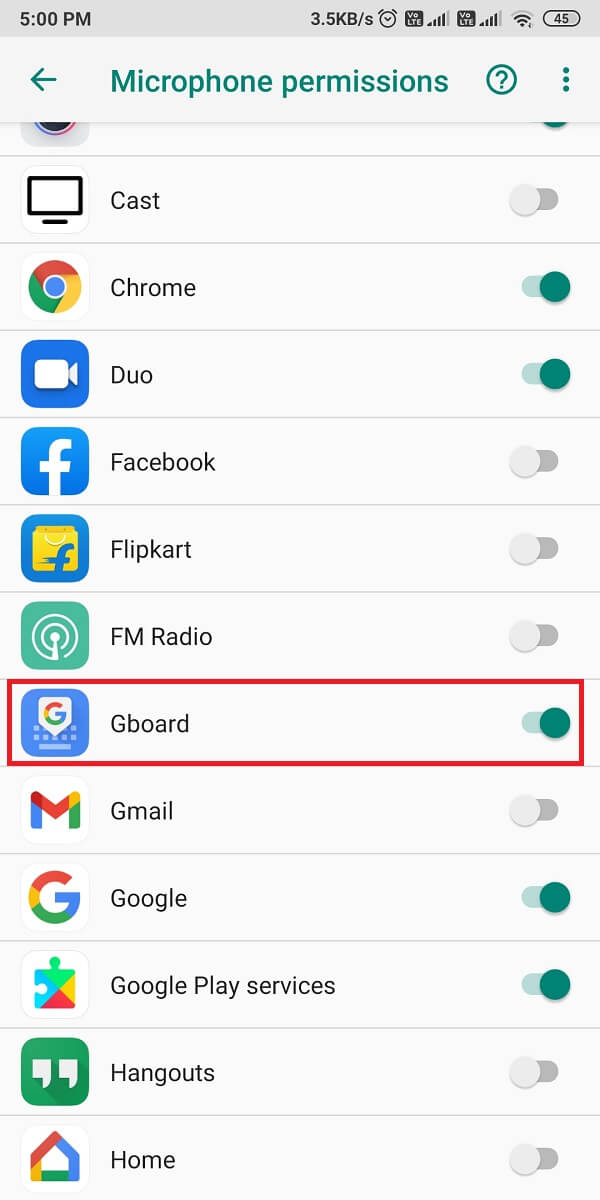
Se l'interruttore era disattivato, puoi abilitarlo e verificare se l'Assistente Google funziona o meno sul tuo dispositivo.
Metodo 5: attiva l'opzione "Ehi Google" sull'Assistente Google
Se desideri utilizzare comandi vocali come "Ehi Google" o "OK Google", devi assicurarti di abilitare l'opzione "Ehi Google" sull'Assistente Google. Questo potrebbe essere il motivo per cui l'Assistente Google non risponde ai tuoi comandi. Puoi seguire questi passaggi per abilitare l'opzione "Ok Google" sull'Assistente Google:
1. Apri l' Assistente Google sul tuo dispositivo.
2. Toccare l' icona della casella in basso a sinistra dello schermo. Quindi tocca l' icona del profilo in alto a destra.



3. Apri la sezione Corrispondenza vocale e attiva l' interruttore per " Hey Google ".
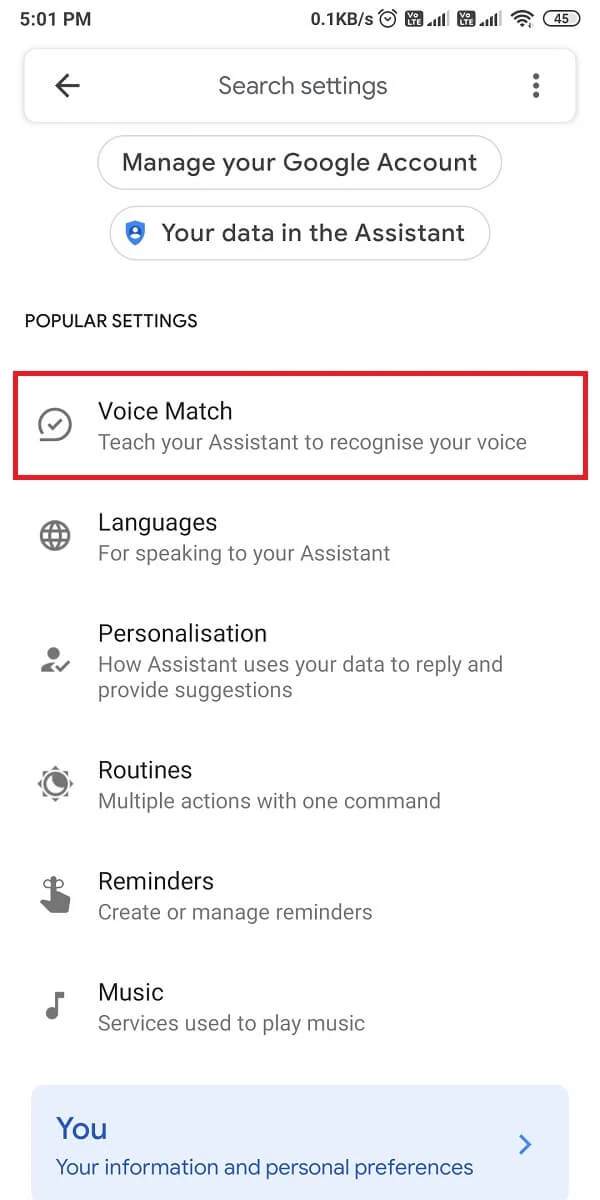
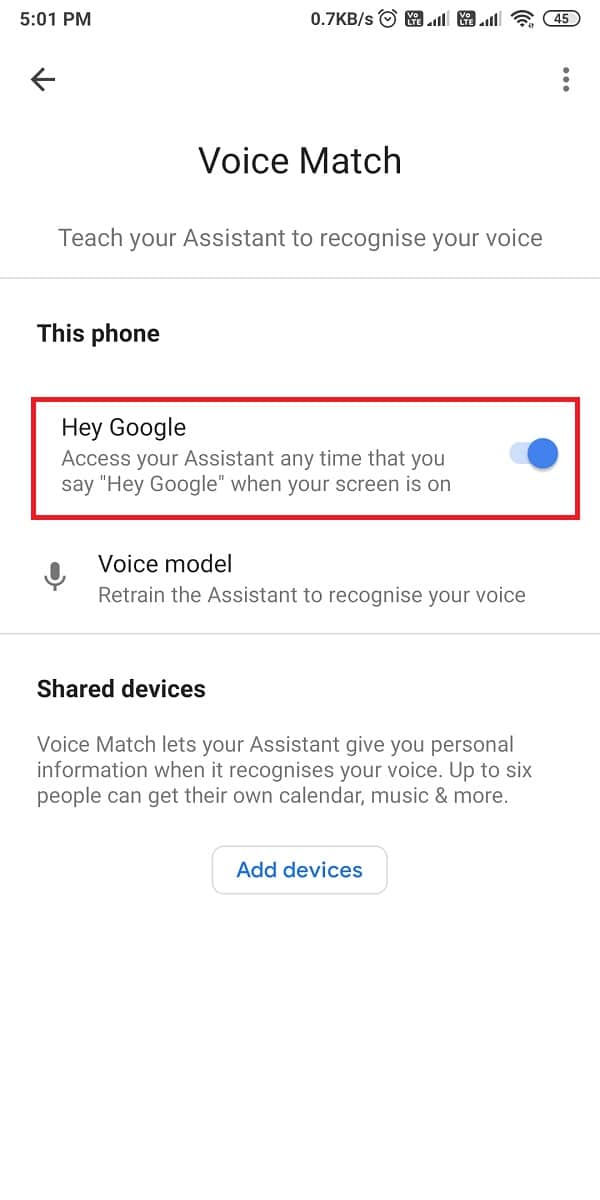
Quando abiliti "Hey Google", puoi farlo facilmente risolvi il problema con l'Assistente Google che non funziona sul tuo dispositivo Android.
Metodo 6: riqualifica il modello vocale sull'Assistente Google
L'Assistente Google potrebbe avere problemi durante il tentativo di identificare la tua voce. Quando la tua voce non è riconoscibile, l'Assistente Google potrebbe non funzionare quando il telefono è bloccato. Tuttavia, esiste un'opzione per riqualificare il modello vocale che consente agli utenti di addestrare nuovamente la propria voce ed eliminare il modello vocale precedente.
1. Avvia Google Assistant sul tuo telefono Android.
2. Tocca l' icona della casella in basso a sinistra dello schermo, quindi tocca l' icona del tuo profilo in alto.


3. Vai alla sezione Voice Match .
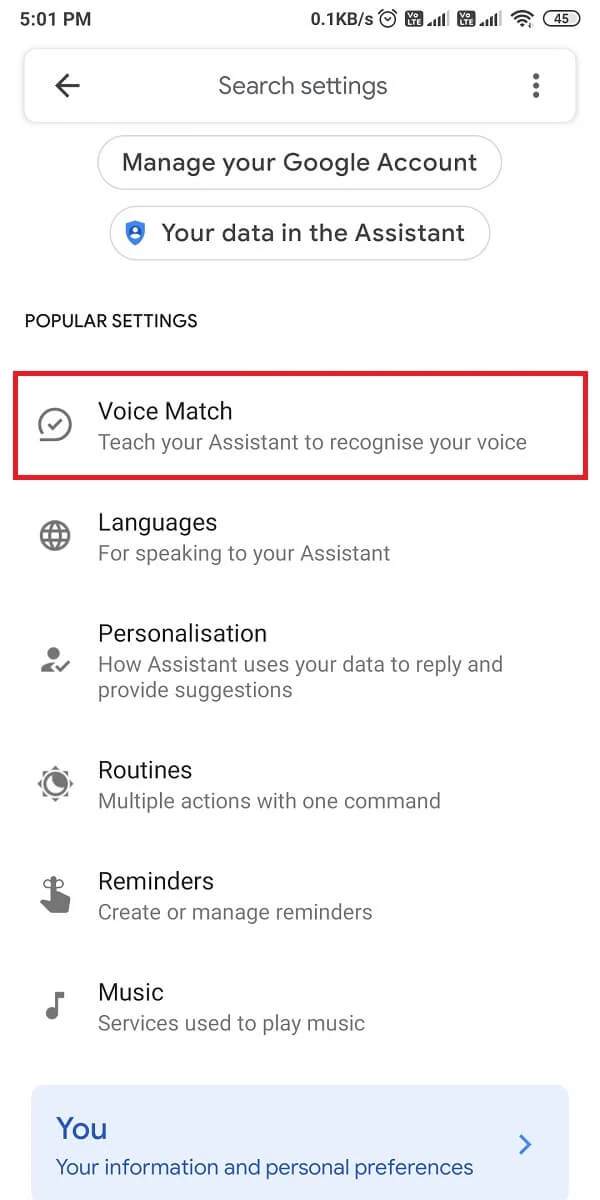
4. Ora tocca l'opzione Modello vocale. Tuttavia, assicurati di abilitare l'opzione " Ehi Google " poiché non sarai in grado di riqualificare la tua voce se l'opzione "Ehi Google" è disattivata .
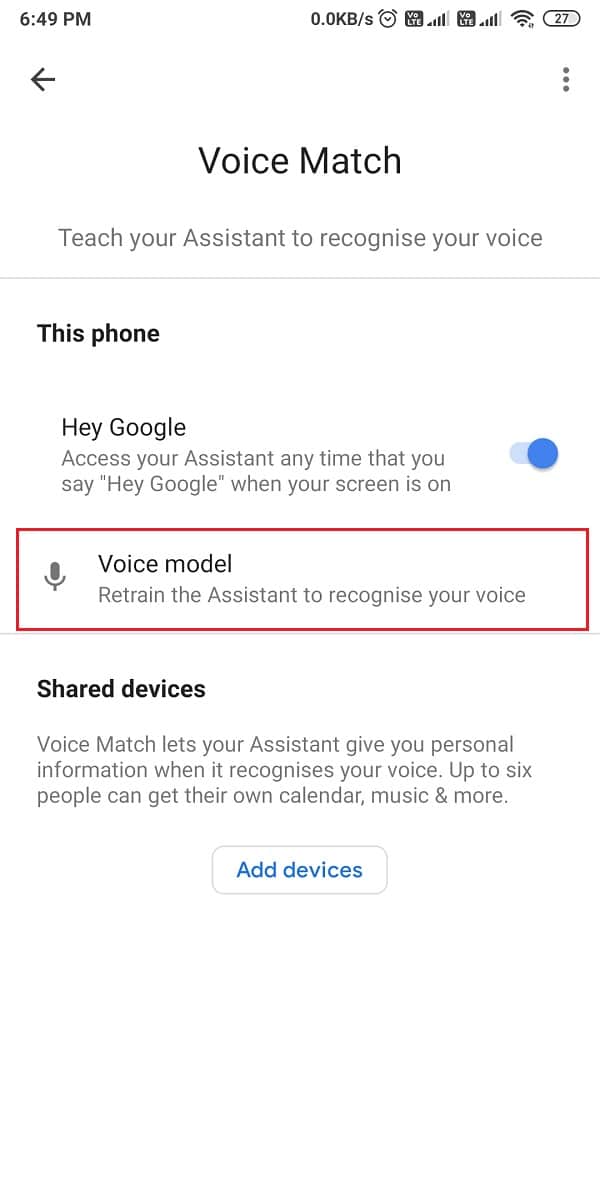
5. Toccare ' Retrain voice model ' per avviare il processo di riqualificazione.
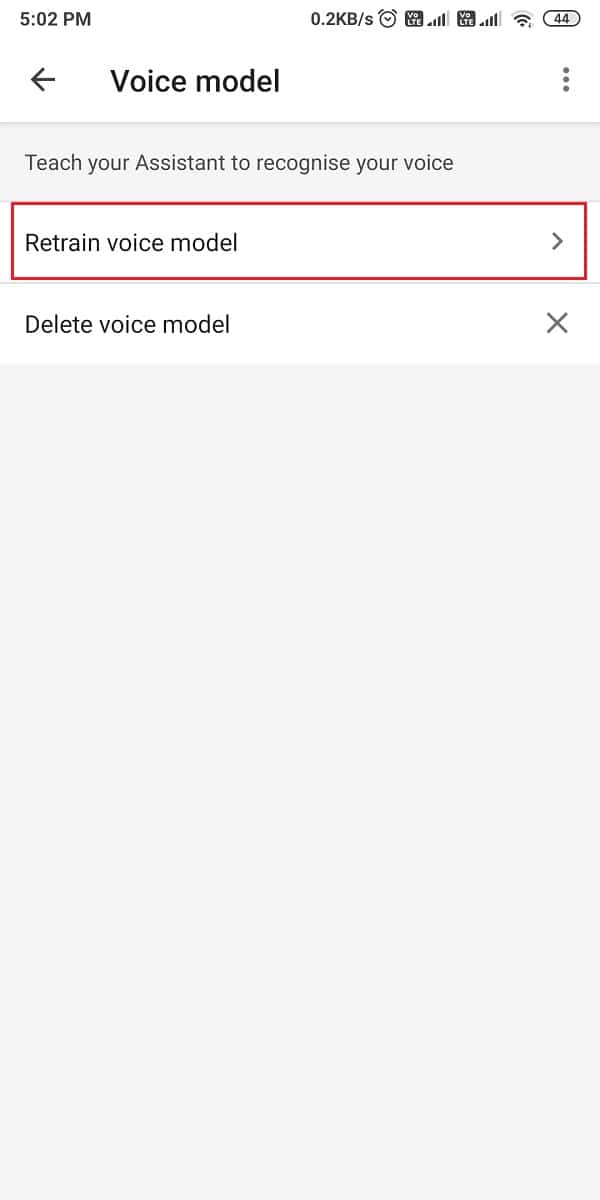
Dopo aver completato il processo di riqualificazione, puoi verificare se questo metodo è stato in grado di correggere "OK Google" che non funziona su Android .
Leggi anche: Come modificare i video in Google Foto per Android
Metodo 7: assicurati che il microfono del tuo dispositivo funzioni correttamente
Se non riesci ancora a risolvere il problema , puoi verificare se il microfono del tuo dispositivo funziona correttamente o meno. Poiché l'Assistente Google accede al tuo microfono per identificare o riconoscere i tuoi comandi vocali, è possibile che tu abbia un microfono difettoso sul tuo dispositivo.
Per controllare il microfono sul tuo dispositivo, puoi aprire l'app del registratore vocale sul tuo dispositivo e registrare la tua voce. Dopo aver registrato la tua voce, puoi riprodurre la registrazione e, se riesci a sentire la tua voce chiaramente, il problema non è con il tuo microfono.
Metodo 8: rimuovi altri assistenti vocali dal tuo dispositivo
Molti telefoni Android sono dotati di un assistente digitale integrato basato sull'intelligenza artificiale come Bixby fornito con i dispositivi Samsung. Questi assistenti vocali potrebbero interferire con il funzionamento dell'Assistente Google e potrebbe essere il motivo per cui hai problemi con l'app Assistente Google.
Puoi rimuovere altri assistenti vocali dal tuo dispositivo per evitare qualsiasi interferenza con Google Assistant. Puoi disabilitare o disinstallare l'altro assistente vocale.
1. Vai alle Impostazioni del tuo dispositivo.
2. Vai su " App e notifiche " o " App " a seconda del telefono, quindi tocca Gestisci app .
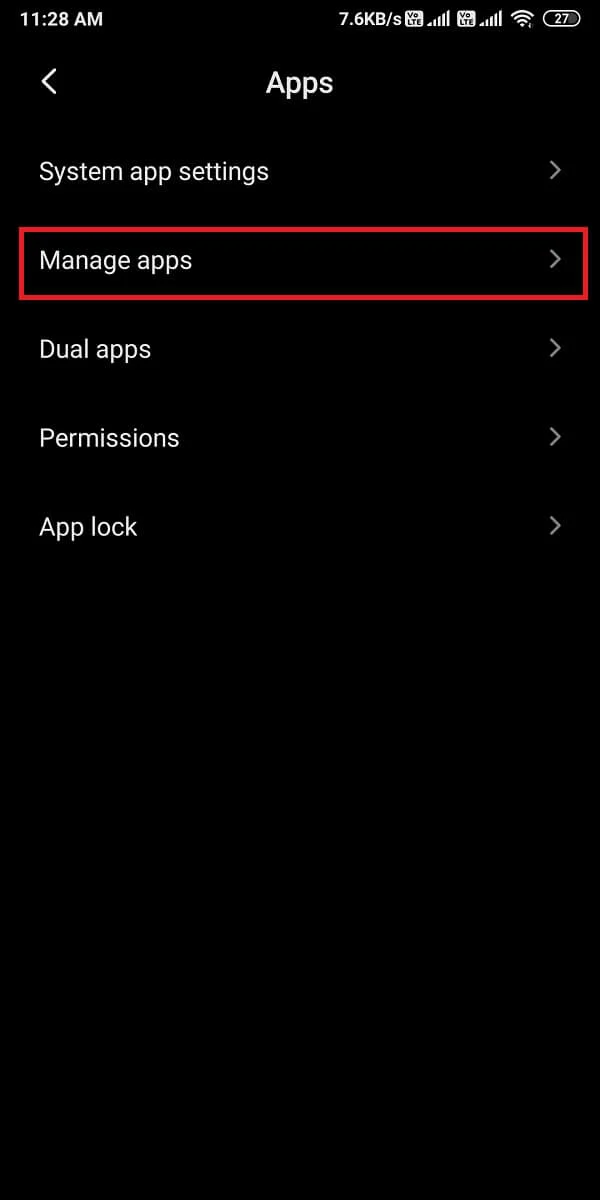
3. Ora scorri verso il basso e disabilita o disinstalla altri assistenti vocali dal tuo dispositivo.
Dopo aver disinstallato altri assistenti vocali dal tuo dispositivo, puoi verificare se sei in grado di eseguire Google Assistant senza problemi.
Metodo 9: svuota cache e dati per i servizi Google
Per risolvere il problema con l'Assistente Google che non funziona su Android , puoi provare a svuotare la cache e i dati dell'app. La cache potrebbe essere il motivo per cui Google Assistant non funziona correttamente sul tuo dispositivo Android.
1. Vai alle Impostazioni del tuo dispositivo.
2. Vai su " App e notifiche " o " App ". Tocca Gestisci app .
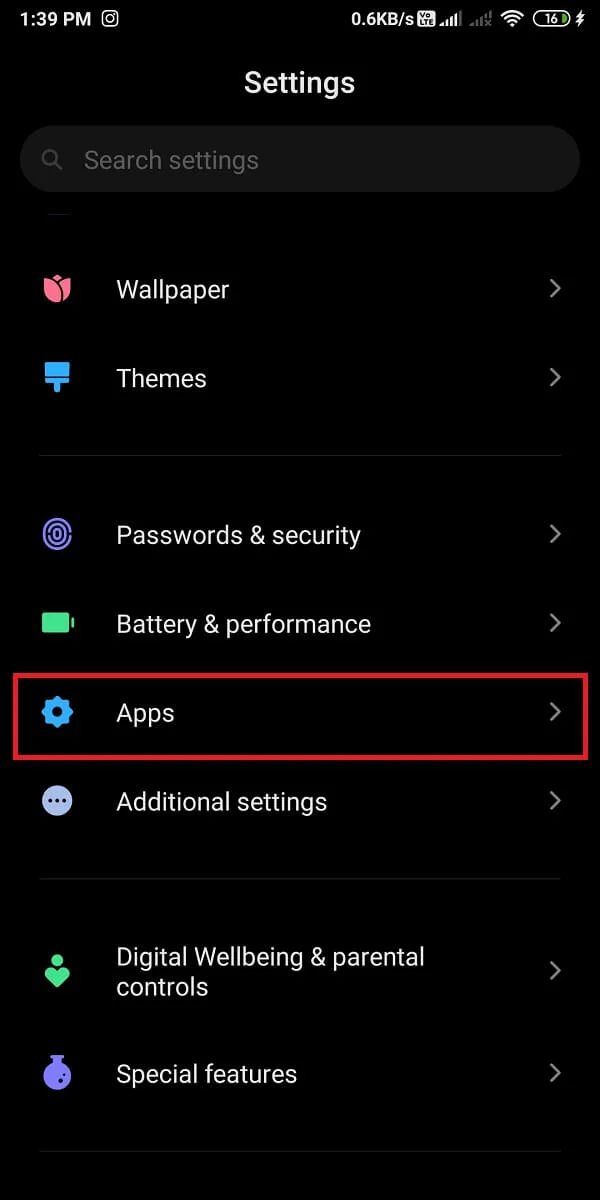
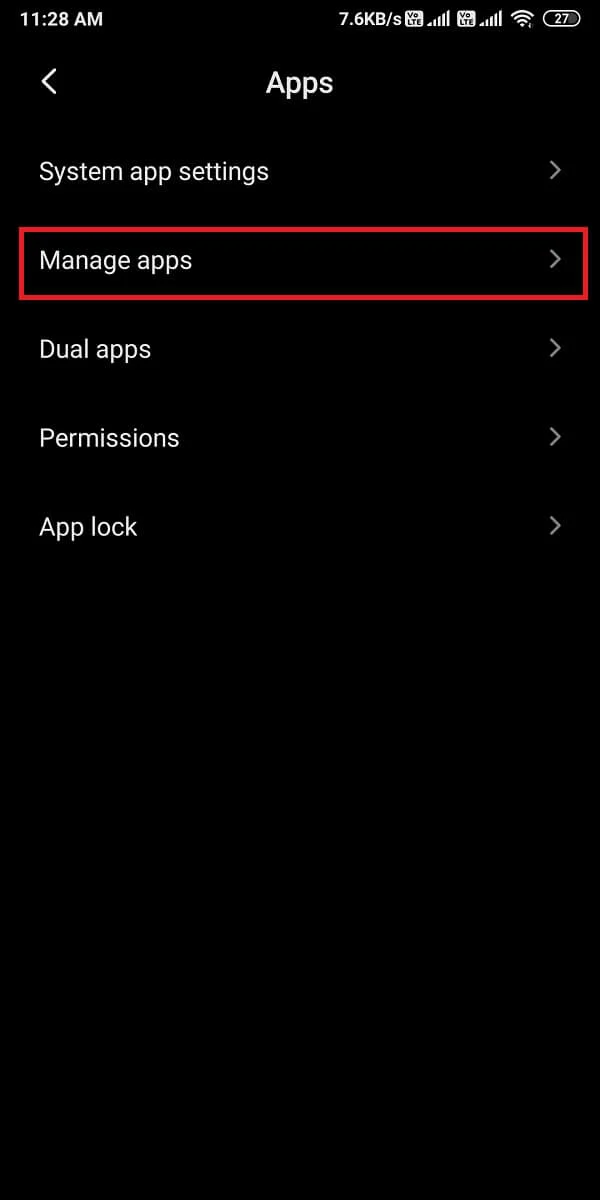
3. Individua i servizi Google dall'elenco delle applicazioni e tocca " Cancella dati " dal basso. Quindi seleziona " Svuota cache ".
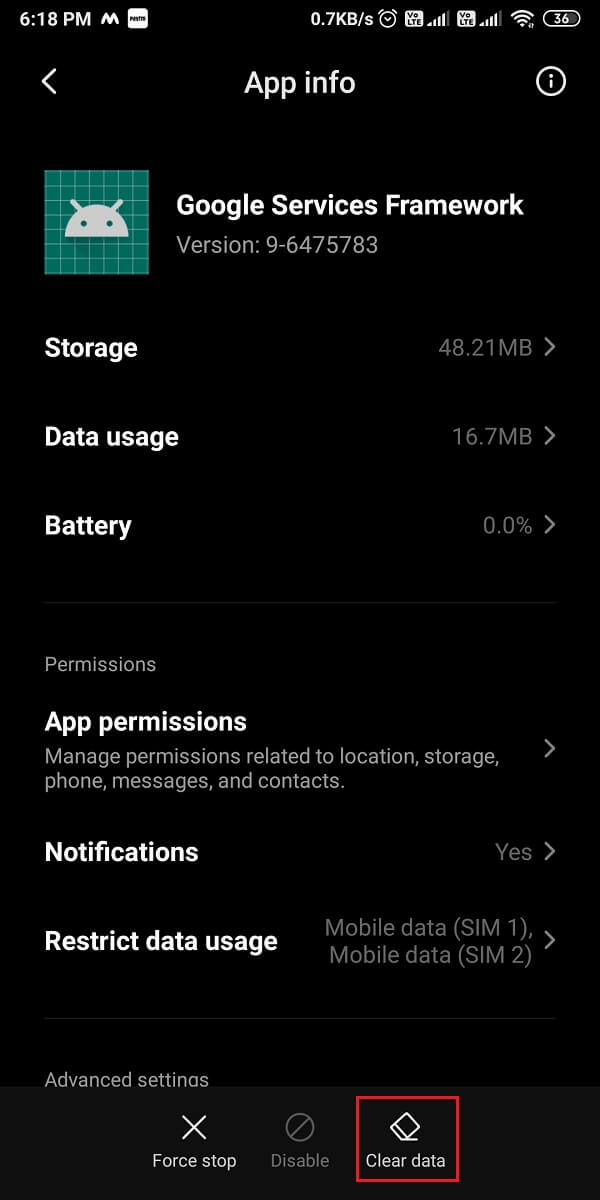
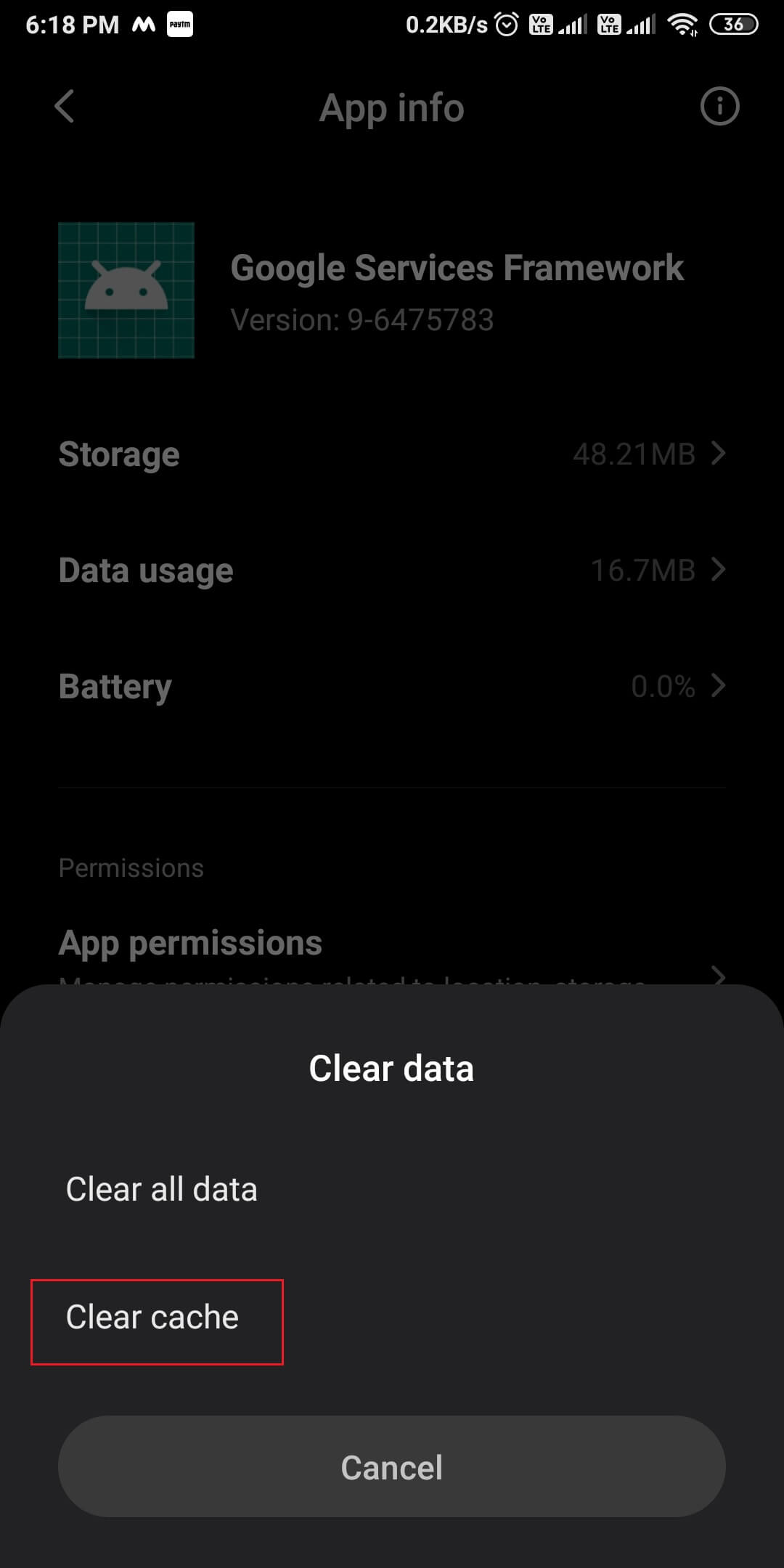
4. Infine, tocca ' OK ' per cancellare i dati dell'app.

Dopo aver cancellato i dati, puoi verificare se questo metodo è stato in grado di correggere il funzionamento dell'Assistente Google sul tuo dispositivo.
Domande frequenti (FAQ)
Q1. Come faccio a ripristinare l'Assistente Google su Android?
Per ripristinare l'Assistente Google su Android, puoi seguire questi passaggi:
- Avvia l'app Assistente Google sul tuo telefono.
- Tocca l'icona dell'hamburger in basso a destra dello schermo.
- Tocca l'icona del tuo profilo dall'alto.
- Vai alle impostazioni e individua i dispositivi con l'assistente.
- Infine, disabilita le opzioni e abilitalo dopo un minuto per ripristinare l'Assistente Google.
Q2. Come posso risolvere OK Google non funziona?
Per correggere OK Google non funziona sul tuo dispositivo, assicurati di abilitare l'opzione "Ehi Google" nell'Assistente Google. Inoltre, controlla se la tua connessione Internet è stabile o meno. Inoltre, puoi controllare i metodi che abbiamo menzionato in questa guida.
Q3. Come posso risolvere OK che Google non risponde su Android?
Se l'Assistente Google non risponde alla tua voce, puoi provare a riqualificare la tua voce sull'Assistente Google e verificare se hai impostato la lingua corretta sull'Assistente Google. Se stai scegliendo la lingua sbagliata, l'Assistente Google potrebbe non capire il tuo accento o potrebbe non riconoscere la tua voce.
Q4. Cosa fare quando Google Assistant Voice non funziona?
Quando la voce dell'Assistente Google non funziona sul tuo dispositivo, devi verificare se il tuo microfono funziona correttamente o meno. Se hai un microfono difettoso, l'Assistente Google potrebbe non essere in grado di captare la tua voce.
Consigliato:
- Come disabilitare l'Assistente Google su Android
- Correggi l'Assistente Google continua a comparire in modo casuale
- Come verificare se il tuo telefono supporta 4G Volte?
- Come pubblicare o caricare video lunghi su Whatsapp Status?
Ci auguriamo che la guida sopra sia stata in grado di aiutarti a risolvere il problema con l'Assistente Google che non funziona su Android . Se uno dei metodi sopra indicati è stato in grado di risolvere il problema sul tuo dispositivo, faccelo sapere nei commenti qui sotto.
